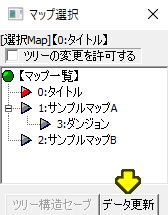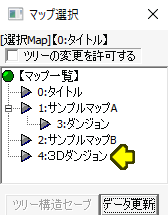|
|
||||||||
|
||||||||
| コモン素材の設定方法 | ||||||||
|
||||||||
|
|
||||||||
| ■ダウンロード まずは以下のデータをダウンロードしてください。 【コモン素材データをダウンロード(751KB)】 |
||||||||
|
▲このページのトップまで戻る▲ |
||||||||
| ■ファイルの準備 まず当コモンを組み込むウディタを準備してください。 新規制作の場合は、ウディタの公式サイトよりフルパッケージ版をダウンロードしてください。 制作中の作品に当コモンを組み込む場合は、 事前に作品データのバックアップの残してから組み込み作業を行ってください。 当コモンにあるフォルダー[3D_Data]をコピーして、 組み込むウディタ作品のフォルダー[Data]の中に貼り付けてください。 また当コモンにあるファイル「3d_map.mps」をコピーして、 フォルダー[Data]の中にあるフォルダー[MapData]の中に貼り付けてください。 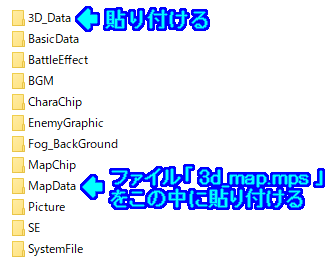 |
||||||||
|
▲このページのトップまで戻る▲ |
||||||||
| ■データベースの準備 可変DBの画面を開き、まずは未使用のタイプを5つ用意してください。 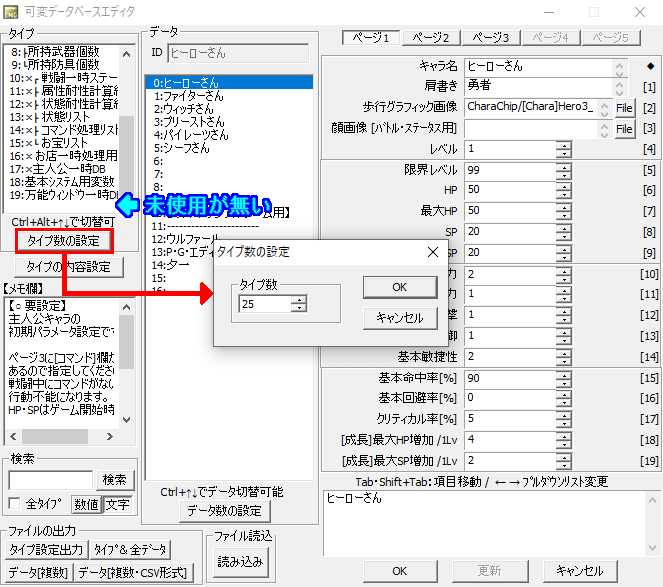 当コモンの「可変DB」と書かれたファイルを1つずつ読み込んでください。 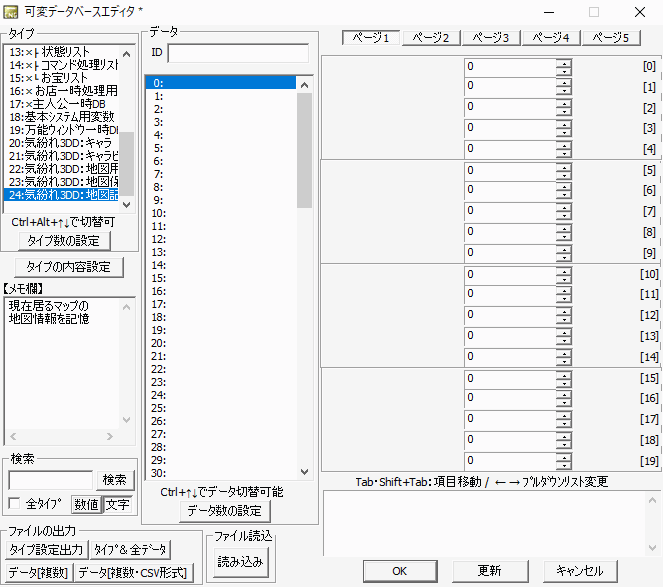 同じような作業手順でユーザーDBの方も6個のファイルを読み込んでください。 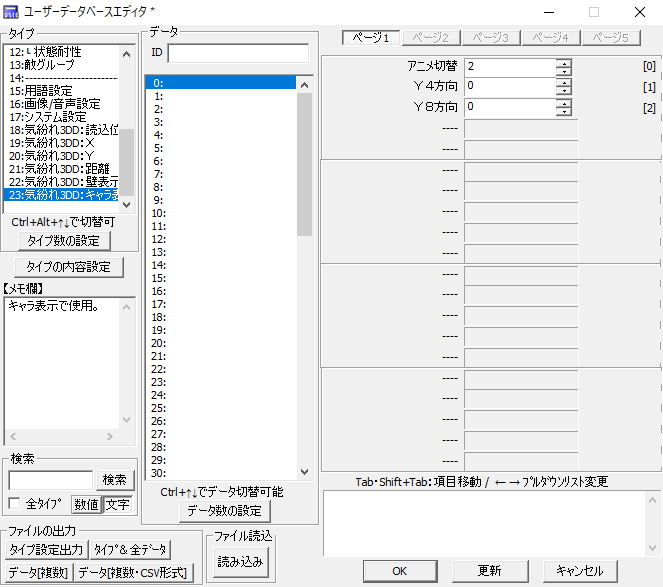 |
||||||||
|
▲このページのトップまで戻る▲ |
||||||||
| ■タイルセットの準備 タイルセットの設定画面を開き、使用しているタイルのサイズに合わせて、 当コモンのファイル「タイルセット_16x16.tile」などを読み込んでください。 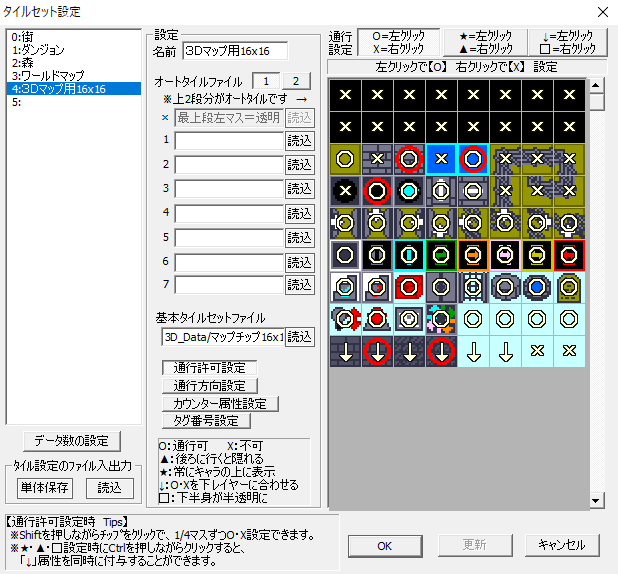 ウディタ[2.10]の場合は、画面サイズごとにタイルサイズが固定になっています。 640×480=32x32 800×600=40x40 |
||||||||
|
▲このページのトップまで戻る▲ |
||||||||
| ■マップの準備 システムDBの画面を開き、新規のマップを作成してください。 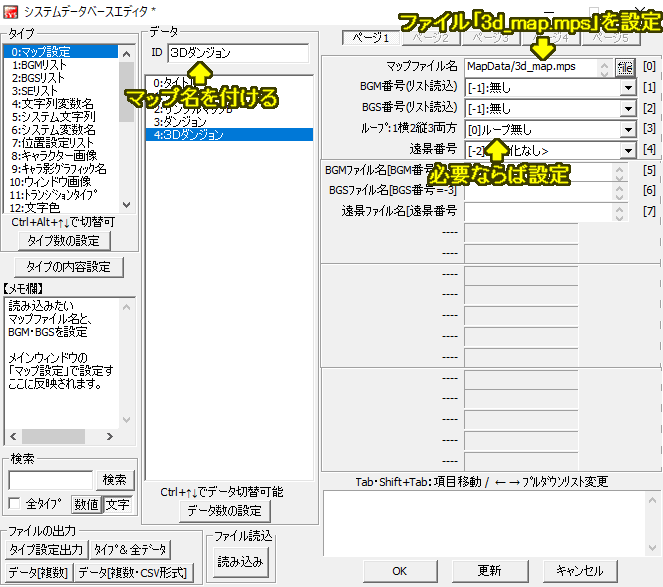 マップ選択の画面で[データ更新]をクリックして、作成したマップを選択してください。
マップの基本設定の画面を開き、マップサイズを設定し、 タイルセットを3Dダンジョン用に換えてください。 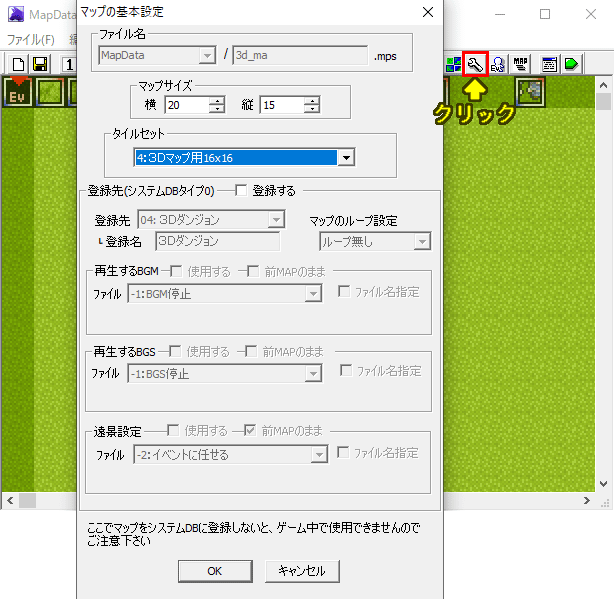 |
||||||||
|
▲このページのトップまで戻る▲ |
||||||||
| ■コモンイベントの設定 コモンイベントの画面を開いて、未使用のコモンID(4つ連続で空いている所)を選択し、 当コモンにあるファイル「コモンイベント.common」を読み込んでください。 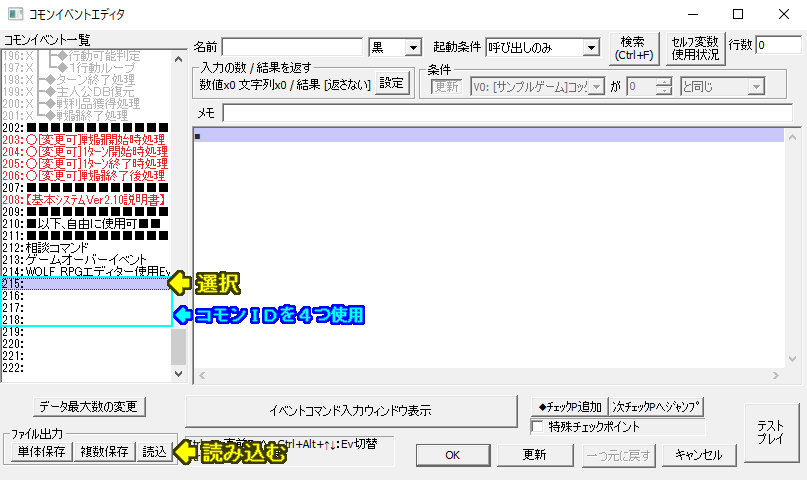 基本システムを使っていない場合は、これで作業完了です。 基本システムを使っている場合は、以下の作業も必要です。 コモンイベント[126:X[移]歩行時_並列キー処理]の起動条件を「呼び出しのみ」にしてください。 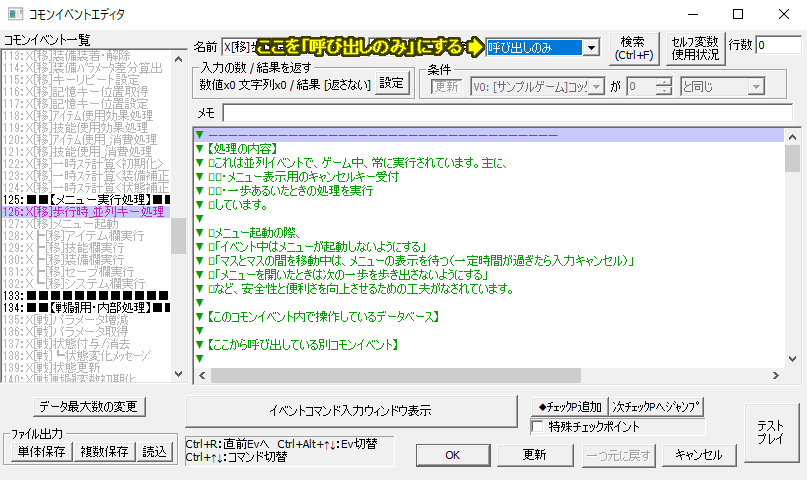 コモンイベント[気紛れ3DD-キー処理]の【基本システム使用】を「1」にしてください。 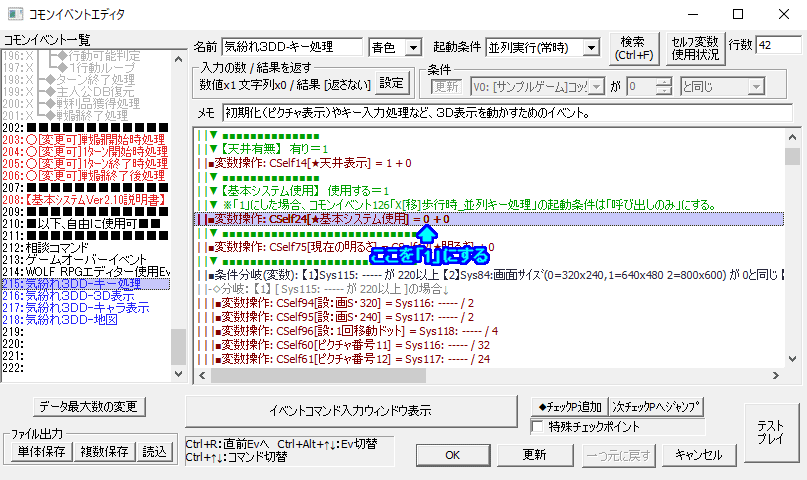 以上で設定完了です。 なお、全てのマップを3Dマップで作るのでしたらこのままで良いですが、 3Dマップと2Dマップを行き来するような設定をする場合や、 タイトル画面を表示するマップを使用する場合は、別途設定が必要です。 |
||||||||
|